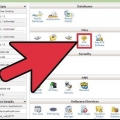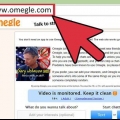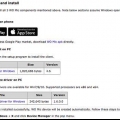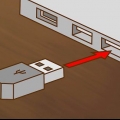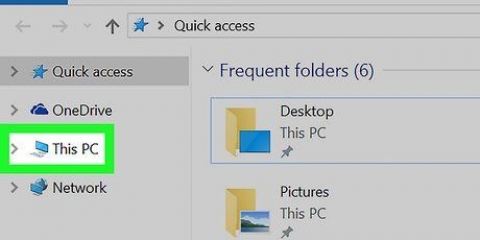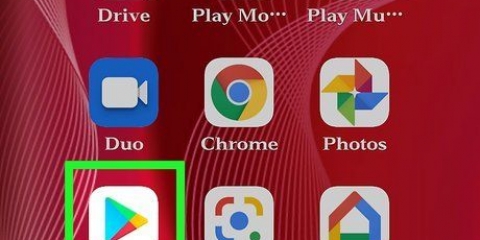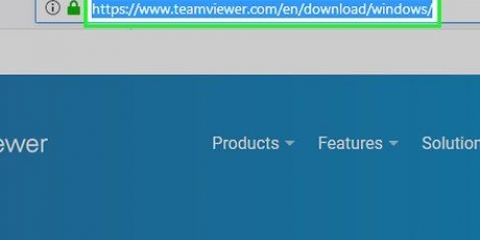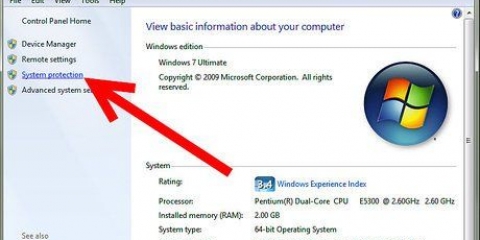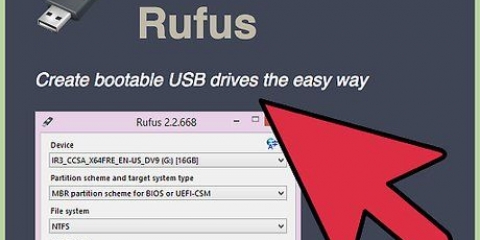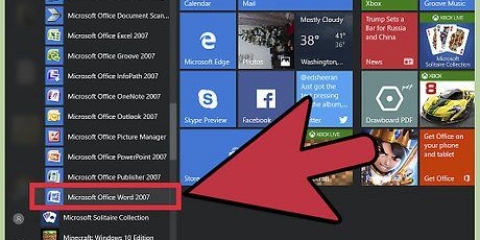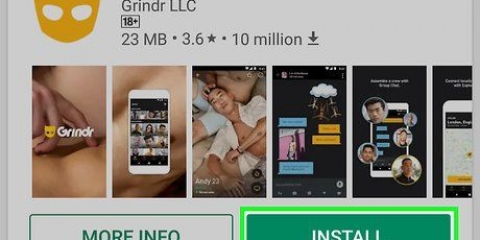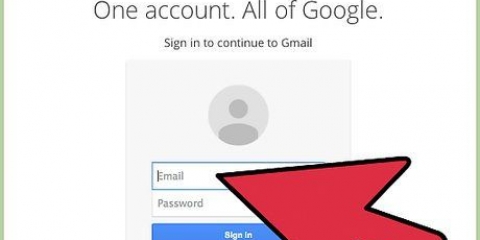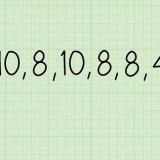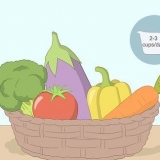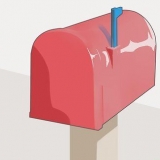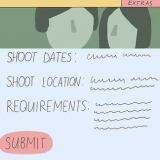Die bynaam wat gewys word, sal die bynaam wees waarvoor jy gevra het. As daardie naam reeds deur iemand anders op die bediener geneem is, sal jou naam verander word. Gewoonlik sal jy die TeamSpeak-bedienerbesonderhede op jou groep se webwerf of `n forum kan vind. Vra `n ander lid as jy dit nie kan kry nie.

Die meeste groter speletjiesgroepe sal `n bediener hê wat in kanale verdeel is vir die verskillende speletjies wat die groep speel, tesame met `n afdeling wat slegs aan seniors gewy is, as die groep besonder groot is. Bedienerinstellings kan baie per groep verskil. Dubbelklik op `n kanaal om daarby aan te sluit. Jy kan net met gebruikers praat wat dieselfde kanaal gebruik.




Kopieer elk van hierdie waardes na `n leë Notepad-dokument. Jy kan Volgende klik om elkeen van hulle na die knipbord te kopieer. Op hierdie stadium het jy reeds die bediener aan die gang. Jy sal aan die bediener moet koppel om dit te konfigureer.


Voer die naam van jou bediener in die Bedienernaam-veld in. Gewoonlik is dit gebaseer op jou speletjiegroepnaam. Stel `n wagwoord vir jou bediener in die Wagwoord-veld. Dit verseker dat mense jou toestemming nodig het om toegang tot jou bediener te kry. Gebruik jou forums of privaat boodskappe om jou wagwoorde deur te gee aan die mense wat toegelaat word om te koppel. In die Welkomboodskap-veld kan jy `n kort boodskap aan die gebruiker wys elke keer as hulle koppel. Gebruik dit om te skakel na jou span se jongste nuus, of `n belangrike forumdraad.

U skep kanale deur met die rechtermuisknop op die bedienernaam in die kanaallys te klik en dan te klik "Skep kanaal". Jy kan `n naam, beskrywing en wagwoord vir elke kanaal stel, en spesifiseer hoe permanent die kanaal is en waar dit geklassifiseer moet word. Jy kan subkanale binne kanale skep, wat baie nuttig kan wees vir groter groepe. Die Toestemmings-oortjie laat jou toe om die toestemmings te stel wat spelers nodig het om die verskillende aksies uit te voer.

Gebruik teamspeak
Inhoud
Die gebruik van `n stemklets-toepassing is `n moet as jy van eerstepersoonskieters, aanlyn rolspeletjies of enige ander vorm van multispeler-speletjie hou. Die vermoë om voortdurend in kontak te bly, sonder om uitgebreide opdaterings of instruksies te tik, sal help om jou span voor te hou. As jy wil leer hoe om aan `n TeamSpeak-bediener te koppel, of jou eie wil bestuur, lees hieronder verder.
Trappe
Metode 1 van 4: Laai TeamSpeak af en installeer dit

1. Besoek die TeamSpeak-webwerf. Jy kan die mees onlangse weergawe gratis aflaai vanaf die TeamSpeak-tuisblad. Klik op die groen "Gratis aflaai" knoppie op die tuisblad vir die nuutste weergawe vir die 32-bis weergawe van Windows, of klik op die skakel "Meer aflaaie" vir skakels na aflaaie vanaf ander bedryfstelsels.
- As jy `n 64-bis-weergawe van Windows gebruik, laai asseblief die 64-bis-kliënt af vir die beste werkverrigting.
- Jy sal die kliënt moet aflaai en installeer, selfs al stel jy `n TeamSpeak-bediener op.

2. Aanvaar die lisensie-ooreenkoms. Jy sal die ooreenkoms moet aanvaar voordat jy die lêer kan aflaai. Maak seker jy lees die hele ding om te weet wat jy daarmee kan doen en klik dan op die blokkie "ek stem saam".

3. Installeer die kliënt. Wanneer die aflaai voltooi is, voer die opstelling uit om die installasie te begin. Opstelling is identies aan die meeste sagteware-installasies. Die verstekinstellings is voldoende vir die meeste gebruikers.
Metode 2 van 4: Stel TeamSpeak op

1. Begin die TeamSpeak-kliënt. Nadat u die opstelling voltooi het, begin u TeamSpeak vir die eerste keer. Voordat u aan die bediener koppel, moet u TeamSpeak opstel vir optimale gehalte vanaf u oorfone en luidsprekers.

2. Begin die Setup Wizard. As jy nog nie TeamSpeak begin het nie, sal die Setup Wizard begin nadat die program vir die eerste keer begin is. As TeamSpeak voorheen gebruik is, kan jy die Setup Wizard begin deur Instellings → Setup Wizard te klik.

3. Skep `n bynaam. Dit sal die naam wees soos die ander gebruikers dit sien en die admins van die TeamSpeak-bediener waarmee jy koppel. Jou bynaam is nie `n gebruikersnaam nie en beïnvloed nie jou gebruikersrekeninge of sekuriteit nie. Jou bynaam is net jou vertoonnaam. Voer `n naam in en klik Volgende > om voort te gaan.
Maak jou bynaam gelyk aan of ongeveer gelyk aan die gebruikersnaam in jou speletjie. Dit stel spanmaats in staat om jou te herken en maak kommunikasie makliker vir almal in die span.

4. Kies die instellings om jou mikrofoon te aktiveer. Daar is twee verskillende maniere om jou mikrofoon te aktiveer sodat jy kan begin praat: Voice Activation Detection (VAD) en Push-to-Talk (PTT). VAD sal outomaties jou mikrofoon aktiveer wanneer dit klank herken. PTT vereis dat jy `n sneltoets stel om die mikrofoon te aktiveer terwyl jy dit ingedruk hou.
Die meeste TeamSpeak-bedieners verkies dat mense PTT gebruik om te verhoed dat per ongeluk agtergrondgeraas uitgesaai word. Die gebruik van PTT sal `n beter ervaring vir beide jou en jou spanmaats tot gevolg hê, maar jy moet onthou om die knoppie in te hou.

5. Stel jou sneltoets. Kies jou PTT en klik dan op die veld "Geen snelsleutel toegewys nie". Die volgende sleutel of knoppie wat jy druk sal jou PTT-knoppie word. Jy kan enige sleutel op die sleutelbord of enige knoppie op jou muis gebruik. Maak seker dat die sleutel nie bots met `n sleutel wat jy tydens die speletjie gebruik nie.

6. Pas die intensiteit van jou mikrofoon aan. Kies jou VAD, dan sal jy die sensitiwiteit van jou mikrofoon moet stel. Stel `n limiet op die volume voordat die mikrofoon klank begin uitsaai. Klik op die Begin toets-knoppie om te begin kalibreer. Skuif die skuifbalk terwyl jy praat om `n vlak vir die instelling van die mikrofoon te stel.

7. Skep kortpaaie vir Mikrofoondemp en Luidsprekerdemp. Hierdie kortpaaie laat jou toe om jou mikrofoon of luidsprekers te demp. Mikrofoondemp is beslis baie lekker wanneer jy VAD gebruik, want jy kan die mikrofoon afskakel as daar te veel geraas in die kamer is.
Klik op elke knoppie en druk dan die gewenste sleutelkombinasie wat jy aan hierdie funksie wil toewys. Klik Volgende > wanneer jy tevrede is met jou keuses.

8. Kies klanke. TeamSpeak sal jou in kennis stel wanneer gebruikers by die kanaal aansluit of verlaat, en sal jou in kennis stel wanneer jy is "gesteek". Jy kan kies uit `n manlike of vroulike stem vir die kennisgewings. Jy sal `n voorskou vir elke kennisgewing hoor deur die Speel-knoppie te druk.

9. Besluit of die oorleg- en volumebestuurkenmerke opgestel moet word. Op hierdie bladsy het jy die opsie om sekere kenmerke by jou TeamSpeak-program te voeg. Die Overlay gee jou toegang tot die TeamSpeak-koppelvlak bo-op jou huidige program op die skerm, sodat jy weet wie praat. Dit is veral nuttig in groter groepe. Volumebeheer sal outomaties die klankvlak van jou speletjie verlaag wanneer `n spanmaat praat, wat nuttig kan wees met raserige speletjies of musiekspelers.
Die oorleg vereis `n paar bykomende stelselhulpbronne en is dalk nie die beste opsie as jy in elk geval skaars `n spesifieke speletjie bestuur nie.

10. Voltooi die opstelling. Op die laaste bladsy van die Setup Wizard het jy die opsie om die publieke bedienerlys, die boekmerkbestuurder oop te maak en jou eie bediener te huur. Op hierdie stadium is die opstelling voltooi en jy is gereed om aan `n TeamSpeak-bediener te koppel. Lees die volgende afdeling vir meer inligting oor hoe om aan jou span se bediener te koppel, of die laaste afdeling vir die bestuur van jou eie bediener.
Metode 3 van 4: Koppel aan die bediener

1. Maak die Connect-venster oop. klik op Verbindings → Koppel om die Connect-venster oop te maak. Jy kan ook druk Ctrl+s om die venster vinnig oop te maak. In hierdie venster kan u die bedienerbesonderhede invoer.
- Alternatiewelik kan jy ook op die TeamSpeak-skakels op die webwerwe klik om die TeamSpeak-kliënt outomaties te begin en aan die bediener te koppel.

2. Voer die verlangde inligting in. Jy sal die adres van `n kanaal moet invoer, wat `n naam of `n IP-adres kan wees. Maak seker dat jy die poort van die bediener insluit, aangedui deur `n ":" gevolg deur die poortnommer. As die bediener vir `n wagwoord vra, tik dit in die veld"Bediener wagwoord". Jy kan kies uit verskillende profiele vir die sleutelbordkortpaaie en mikrofoonopname, maar dit is onwaarskynlik dat jy daardie instellings op die oomblik sal moet verander.

3. Klik op die Connect-knoppie. TeamSpeak sal probeer om aan die bediener te koppel, en jy sal sien dat die hoofvenster gevul is met inligting. U kan die status van die verbinding in die statuspaneel onderaan die skerm nagaan.

4. Gaan na die bediener. Aan die linkerkant van die venster sal jy `n lys van kanale op die bediener sien. Kanale is dalk wagwoordbeskerm, en jy sal dalk toegang van `n administrateur moet kry. `n Lys van gebruikers word onderaan die skerm vertoon.

5. Gesels met ander gebruikers. Benewens die gebruik van stemklets, kan jy ook teksboodskappe op enige kanaal stuur. Om dit te doen, klik op die balk onderaan die venster. Moenie belangrike, tydrowende inligting of opdragte in die teksboodskappe plaas nie, aangesien baie spelers dit nie in die speletjie sal kan sien nie.

6. Boekmerk bedieners wat jy gereeld besoek. As jy van plan is om meer as een keer aan dieselfde bediener te koppel, kan jy dit baie makliker maak met `n boekmerk. Dit laat jou toe om in die toekoms met `n enkele klik van die muis toegang tot die bediener te kry. As jy tans aan `n bediener gekoppel is, klik boekmerke → Voeg by Boekmerke om daardie bediener by jou boekmerklys te voeg.
As jy `n bediener wil byvoeg waaraan jy nie tans gekoppel is nie, klik op boekmerke → Bestuur boekmerke om die bediener handmatig by te voeg.
Metode 4 van 4: Begin `n TeamSpeak-bediener

1. Laai die bedienersagteware af. TeamSpeak is gratis vir nie-kommersiële gebruik, soos groepe spelers. Jy kan die bedienersagteware op jou eie masjien of op `n gehuisveste bediener vir 32 mense of minder laat loop, of op `n toegewyde bediener vir tot 512 mense. As jy `n groter bediener nodig het, sal jy een by TeamSpeak moet huur.
- Jy kan die bedienersagteware aflaai vanaf die Downloads-bladsy op die TeamSpeak-webwerf. Maak seker dat jy die weergawe aflaai wat geskik is vir jou bedryfstelsel. Die lêers sal saamgepers word.
- Dit is eers nodig om die lisensie-ooreenkoms te aanvaar voordat jy kan voortgaan met die aflaai.

2. Pak die saamgeperste lêer uit. Die lêer wat jy afgelaai het, is `n argieflêer wat uit verskeie lêers bestaan. Pak die saamgeperste lêer uit sodat jy die lêers wat dit bevat kan gebruik. Doen dit iewers waar jy maklik daarby kan uitkom, soos die lessenaar.

3. Begin die bediener. Begin die toepassing wat u in die onttrekte gids vind. Jy sal verskeie lêers en vouers sien wat geskep is, dan sal `n venster met belangrike inligting verskyn. Jy sal jou bediener admin gebruikersnaam, wagwoord en magtigingsleutel sien.

4. Koppel aan die bediener. Maak jou TeamSpeak-kliënt oop. Maak die Connect-kieslys oop en tik plaaslike gasheer in die adresbalk. Verander jou bynaam na wat jy ook al wil hê en maak seker dat die bedienerwagwoordveld leeg is. Klik op die Connect-knoppie.

5. Eis jou bediener admin regte op. Wanneer jy vir die eerste keer aan jou bediener koppel, sal jy gevra word vir jou magtigingsleutel wat jy na Notepad gekopieer het. Laat jou toe om die bediener se opstelling te verander en toestemmings aan ander gebruikers te gee. Nadat u die sleutel ingevoer het, sal `n bedieneradministrateur-ikoon langs u naam in die lys gebruikers verskyn.

6. Stel jou bediener op. Regskliek op die bedienernaam boaan die kanaallys. Kies "Wysig virtuele bediener" vanaf die spyskaart wat verskyn. `n Venster sal oopmaak wat jou toelaat om die bediener na jou smaak aan te pas. U het `n aantal verskillende opsies om u bediener meer te laat voel "jouself".

7. Pas instellings na jou smaak aan. druk die knoppie ▼ Meer onderaan die venster "Bestuur virtuele bediener" om `n paar gevorderde opsies te sien. Laat jou toe om die manier waarop die bediener werk te verfyn. Die belangrikste is die Gasheer-oortjie.
In die Gasheer-oortjie kan jy `n banierbeeld vir jou bediener spesifiseer wat alle gebruikers sal sien. U kan ook `n gasheerknoppie skep wat in die regter boonste hoek verskyn. Baie bedieners gebruik hierdie knoppie om gebruikers na die span se webwerf te lei.

8. Skep jou eie kanale. As jou groep veelvuldige belangstellings het, wil jy dalk verskeie kanale skep om spelers op hoogte te hou van die komende speletjie. Byvoorbeeld, as jou groep hoofsaaklik twee spesifieke speletjies speel, kan jy `n kanaal vir elke speletjie skep, benewens `n algemene een "ontspanning"-kanaal. Wanneer spelers speel, kan hulle die toepaslike kanaal kies en wanneer hulle tussen speletjies wil ontspan, kan hulle die ontspanningskanaal kies sodat hulle nie in die pad staan van ander wat nog speel nie.

9. Maak hekke oop. Terwyl die meeste kliënte nou aan jou bediener behoort te kan koppel, sal die opening van `n paar poorte die meerderheid mense toelaat om sonder enige probleme te koppel. Gaan na die instellings van jou router en op die volgende poorte: UDP 9987 & TCP 30033. UDP 9987 help om inkomende verbindings toe te laat, terwyl TCP 30033 lêeroordragte tussen gebruikers makliker maak.

10. Stel die dinamiese DNS op. Jy kan jou spanmaats jou bediener se IP-adres gee sodat hulle kan koppel, maar die kans is goed dat hierdie adres in die toekoms sal verander. Dit is ook nie baie maklik om te onthou nie. Jy kan dienste soos DynDNS gebruik om `n gasheernaam met jou IP-adres te assosieer, wat mense outomaties na die korrekte IP-adres sal aanstuur, selfs al het jou IP-adres verander.
Wenke
Deur `n headset te gebruik sal jy byna alle interferensie, terugvoer en eggo kan verminder. As jy jou rekenaar se interne of eksterne luidsprekers wil gebruik, saam met `n aparte mikrofoon, maak seker jy het die opsie "Druk om te praat" kies. Andersins sal die klank van jou stem deur jou eie luidsprekers `n eggo veroorsaak.
Waarskuwings
- Deur die Teamspeak-kliëntvenster toe te maak, sal die program toemaak. As jy dit nie wil hê nie, verklein die venster na die taakbalk.
Artikels oor die onderwerp "Gebruik teamspeak"
Оцените, пожалуйста статью
Gewilde